Spraakmemo's maken op uw iPhone

Heeft u ooit uw iPhone als eenvoudige voicerecorder willen gebruiken om eenvoudige notities te maken? Of om toespraken, lezingen of presentaties op te nemen? De iPhone bevat een eenvoudige app waarmee je precies dat kunt doen.
De app die je zoekt, wordt 'Spraakmemo's' genoemd en is te vinden in een map op je startscherm genaamd 'Extra's'. Je zult zien dat er nog een paar andere items in je geïnteresseerd zijn, maar vandaag concentreren we ons alleen op spraakmemo's.
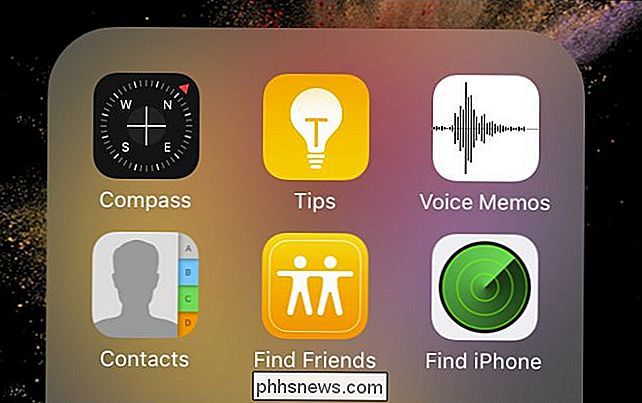
De app is heel eenvoudig te gebruiken: druk gewoon op de rode opnameknop en de app zal beginnen opnemen wat u wilt behouden.
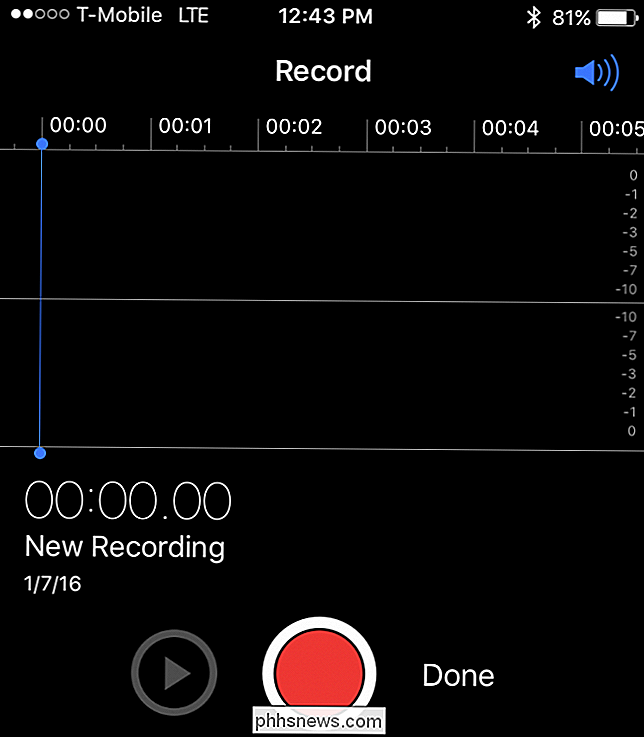
Het volumepictogram in de rechterbovenhoek dempt het afspelen. Wanneer u tikt, wordt het wit.
Houd er rekening mee dat tijdens het opnemen, de koptekst boven aan het scherm aangeeft dat u dit doet. Als je klaar bent, kun je op de stopknop voor het rode vierkant tikken.
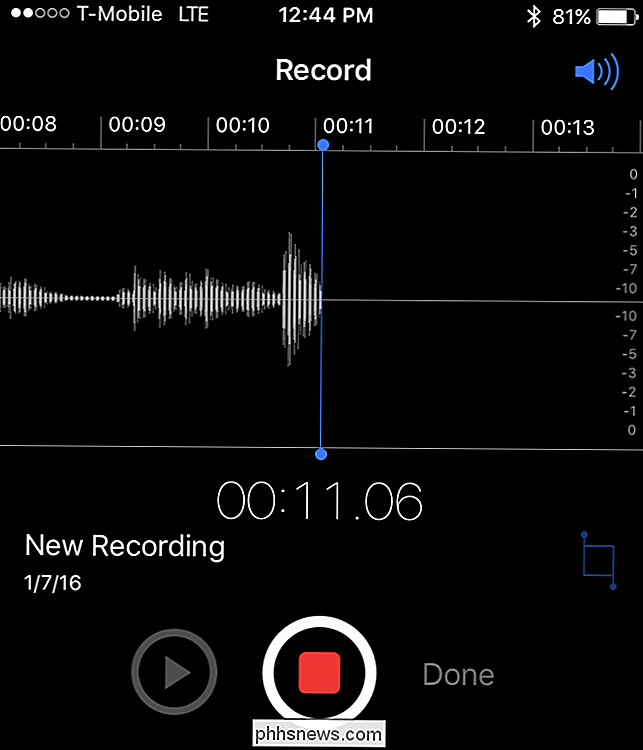
Lijkt eenvoudig en duidelijk, toch? Maar nu heb je eigenlijk een paar opties. Er is een blauw vierkantje aan de rechterkant van het scherm. Dit is de knop "Bewerken". Als u hierop tikt, worden opties weergegeven voor Verwijderen of Trimmen van uw nieuwe opname. Trimmen is handig als u iets te lang hebt opgenomen of als u iets te vroeg bent begonnen met opnemen. Natuurlijk is het verwijderen van een opname vanzelfsprekend.
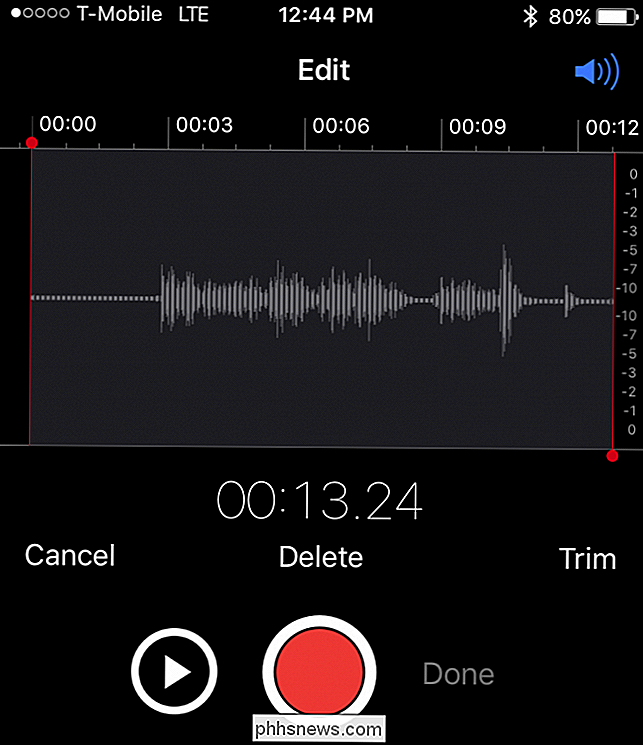
U kunt ook op "Gereed" tikken en uw nieuwe spraakmemo opslaan, door deze een toepasselijke naam te geven.

Telkens wanneer u een spraakmemo opslaat, verschijnt deze in de opgeslagen opnamelijst onder de hoofdinterface van de app. Op die manier kunt u eenvoudig elke opname afspelen met een simpele tik.
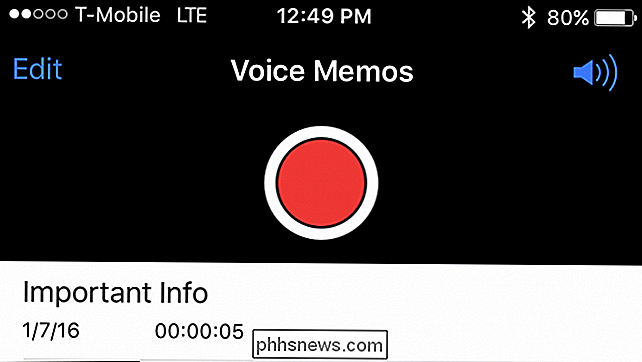
Wanneer u een spraakmemo afspeelt, kunt u deze delen, bewerken of verwijderen. U kunt uw spraakmemo's ook delen door op de Share-knop aan de linkerkant te tikken.
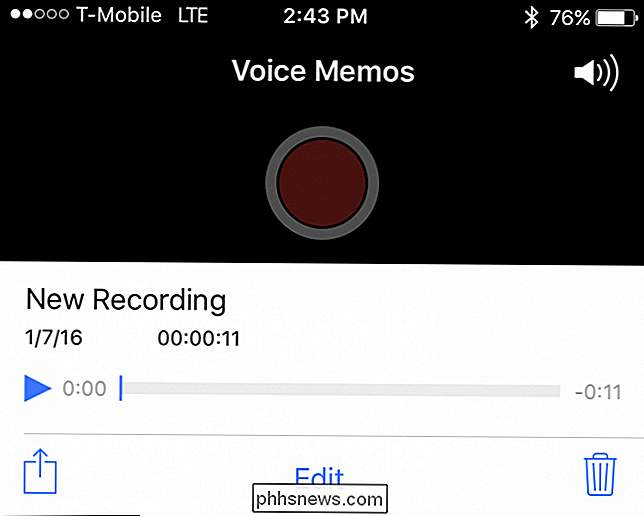
Vergeet niet dat spraakmemo's niet alleen voor spraakmemo's zijn. Realistisch gezien kunt u het voor een verscheidenheid aan nuttige dingen gebruiken. Als je bijvoorbeeld een student bent, kun je je aantekeningen vergroten door je colleges op te nemen. Als u een reporter of schrijver bent, kunt u deze gebruiken om interviews op te nemen, waardoor het een stuk eenvoudiger wordt om alles te onthouden.

11 Tips en trucs voor Microsoft Edge op Windows 10
Windows 10 bevat Microsoft Edge, waarmee Internet Explorer wordt vervangen als de standaardbrowser. De interface van Edge is volledig opnieuw geschreven en werpt de oude interface van Internet Explorer en al die rommel uit. Verwacht meer van Edge in de toekomst als Microsoft doorgaat met het toevoegen van functies aan hun nieuwe browser.

Hebben USB 3.0-verbindingen USB 3.0-kabels nodig?
Als u nog niet bekend bent met USB 3.0, hebt u mogelijk veel vragen over de kabels die u kunt en / of moet gebruiken bij USB 3.0-apparaten. Met dat in gedachten helpt het SuperUser Q & A-bericht een nieuwsgierige lezer de 'ins en outs' van USB 3.0 te leren. De vraag en antwoordsessie van vandaag komt tot ons dankzij SuperUser - een onderdeel van Stack Exchange, een community-driven grouping van Q & A-websites.



